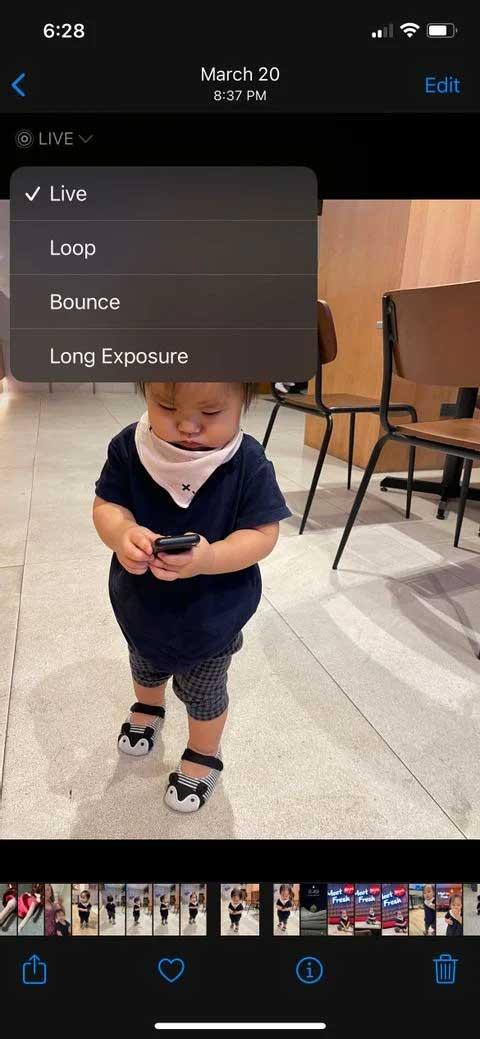Saviez-vous que l'iPhone dispose également de la fonctionnalité Boomerang ? En activant Live Photo sur iPhone, vous pouvez facilement créer des vidéos Boomerang sur iPhone sans avoir besoin d'une application tierce .

De nombreuses personnes utilisent Live Photo pour enregistrer des souvenirs mémorables sous forme d'animations sur iPhone. Cependant, vous pouvez également faire en sorte que les photos dans Live Photo se répètent encore et encore, comme l' effet Boomerang sur Instagram et Snapchat. Vous trouverez ci-dessous comment créer un clip Boomerang sur iPhone .
Qu’est-ce que la photo en direct ?
Live Photo est une fonctionnalité disponible sur l'appareil photo de l'iPhone. Il permet aux utilisateurs d'enregistrer de courtes vidéos tout en prenant des photos. En conséquence, vous aurez une vidéo de 3 secondes avec du son.
Live Photo a été introduit dans iOS 9 pour iPhone 6S. Cette fonctionnalité s'est considérablement améliorée au fil du temps avec plus d'effets, dont l'un vous permet de créer un boomerang sur votre iPhone.
Comment ajouter un effet Boomerang à Live Photo
Ajouter des effets à Live Photo sur iPhone n'est pas difficile. Tout d’abord, il vous suffit d’ouvrir Live Photo comme d’habitude :
- Ouvrez Appareil photo, puis appuyez sur l’icône Live Photo. Cette icône deviendra jaune lorsqu'elle sera activée.
- Appuyez sur le déclencheur.
Après avoir utilisé Live Photo, accédez à l'application Photos pour la modifier :
- Ouvrez Photos , puis sélectionnez la Live Photo que vous souhaitez modifier.
- Appuyez sur l' icône Live Photo > Rebondir .
- Au lieu de voir Live au-dessus de la photo, vous verrez Bounce .

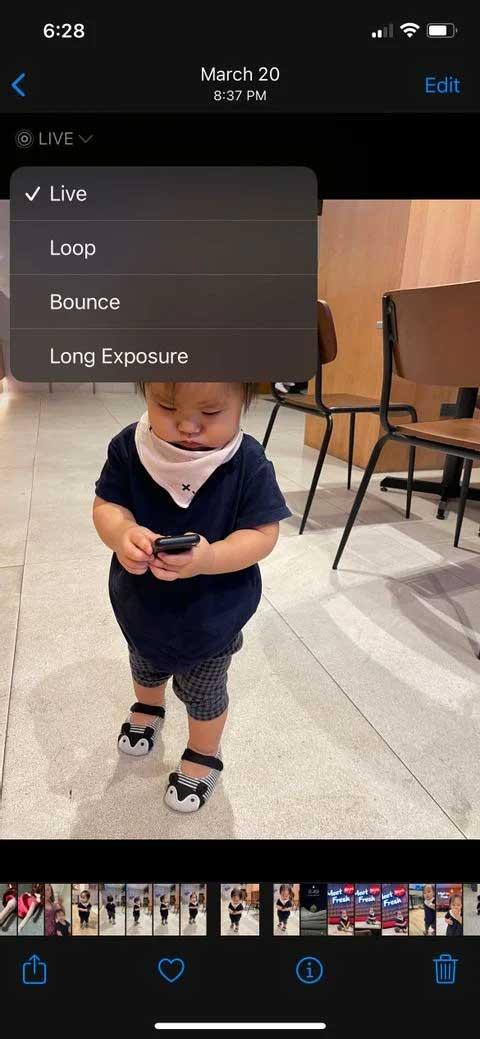

Bounce exécute votre Live Photo, puis la rembobine en boucle, similaire à l'effet Boomerang populaire sur les réseaux sociaux. De plus, vous avez également 2 effets que vous pouvez essayer :
- Boucle : Lisez votre vidéo en boucle. Cette option est livrée avec un effet de flou de mouvement.
- Exposition longue : imite la technique photographique consistant à utiliser une vitesse d'obturation lente pour rendre flous les éléments en mouvement de l'image sans affecter le sujet immobile.
Ci-dessus, comment créer l'effet Boomerang sur iPhone . J'espère que l'article vous sera utile.